사진, 이미지 용량이 너무 커 고민이신가요? 그렇다면 다양한 포맷 방식을 활용해 이미지 용량을 줄여야 합니다. 이 글은 다양한 상황에 맞는 최적의 사진 파일 용량 줄이기 사이트 및 프로그램 사용법을 안내합니다.
목록
- 사진 파일 용량 줄이기 전 꼭 알아두세요!
- 1. 급하게 사진 파일 용량 줄이기 작업 필요한 경우: I LOVE IMG
- 2. 내 맘대로 사진 용량 줄이는 사이트: 포토피아
- 3. 내 맘대로 이미지 용량 줄이는 프로그램: 포토스케이프 X
사진 파일 용량 줄이기 전 꼭 알아두세요!
이미지, 사진 용량 줄이는 법은 그리 어렵지 않습니다. 하지만 압축 방식에 따라 화질 저하를 최소화할 수 있는데요. 이미지 또는 사진 압축은 아래 두 가지 형식을 가장 많이 사용합니다.
- JPG(JPEG)
- PNG
여러분은 두 가지 방식 중 어떤 압축 방식을 선호하시나요? 필자가 선택에 도움이 될 수 있도록 안내해 드리겠습니다.
| 구분 | JPG | PNG |
|---|---|---|
| 손실 | 있음 | 없음 |
| 용량 | 작음 | 큼 |
| 화질 | 보통 | 좋음 |
| 추천 사용처 | 사진 | 그림, 그래픽 |
PNG 파일과 JPG(JPEG) 파일의 가장 큰 차이점이라고 한다면 압축 시 ‘손실’에 따른 차이입니다. PNG 파일은 손실 없는 압축 방식으로 원래 색상 보존 시 많이 사용됩니다. 그래서 그래픽, 그림과 같이 선이 뚜렷한 이미지 압축 시 추천드립니다.
JPG 압축 방식은 사람의 눈이 구별하기 어려운 컬러를 통일화해 용량을 줄이는데 특화된 방식입니다. 그래서 비약적으로 용량을 줄일 수 있습니다. JPG 압축 방식을 추천하는 이미지는 ‘사진’입니다.
- 사진 용량 줄이기: JPG 압축 방식 추천
- 그림, 그래픽 용량 줄이기: PNG 압축 방식 추천
1. 급하게 사진 파일 용량 줄이기 작업 필요한 경우: I LOVE IMG
급히 사진 파일 용량 줄이기 작업이 필요하다면 ‘I LOVE IMG’ 사이트를 추천드립니다. 직관적인 인터페이스로 쉽게 이미지 용량 줄일 수 있습니다.
- 장점:
- 직관적이고 빠른 사진 파일 용량 줄이기
- 다량의 파일을 한 번에 작업 가능
- 무료
- 단점:
- 압축률 선택할 수 없음
- JPG to PNG 변환 불가능
약간의 단점이 있지만 필자는 급하게 파일을 줄여야 할 경우 이 사이트를 애용하는데요. 사진 용량 줄이는 법을 안내해 드립니다. <I LOVE IMG> 홈페이지에 접속합니다.
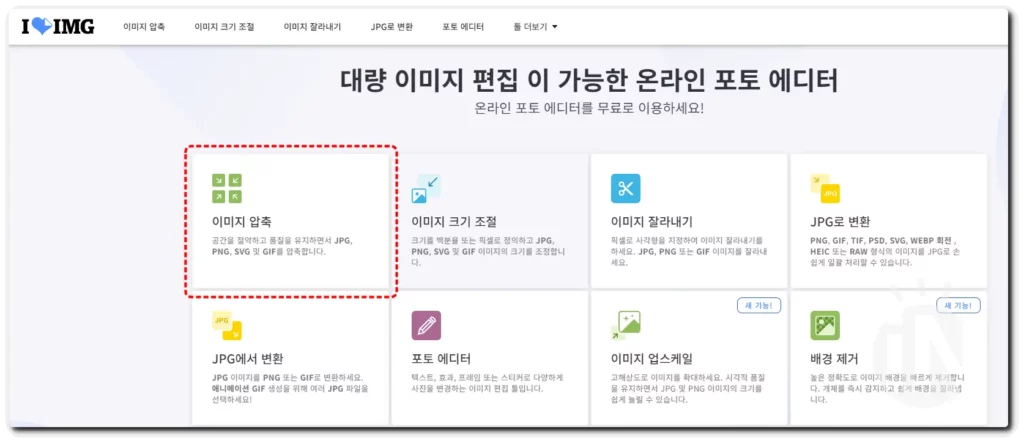
홈페이지 메뉴 중 [이미지 압축] 클릭합니다.
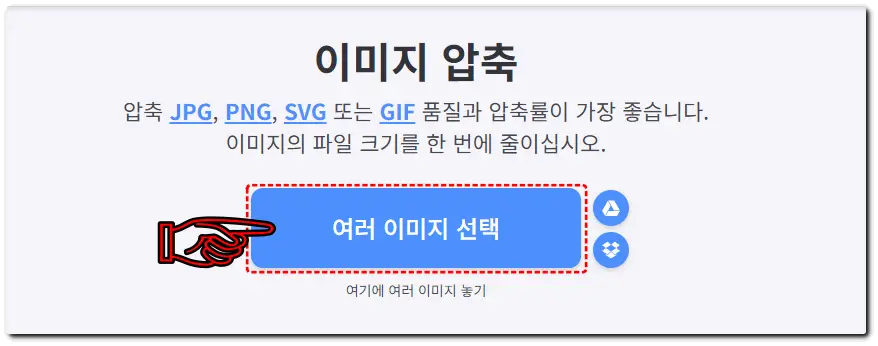
[여러 이미지 선택] 클릭해 용량을 줄일 이미지 파일을 업로드하세요.
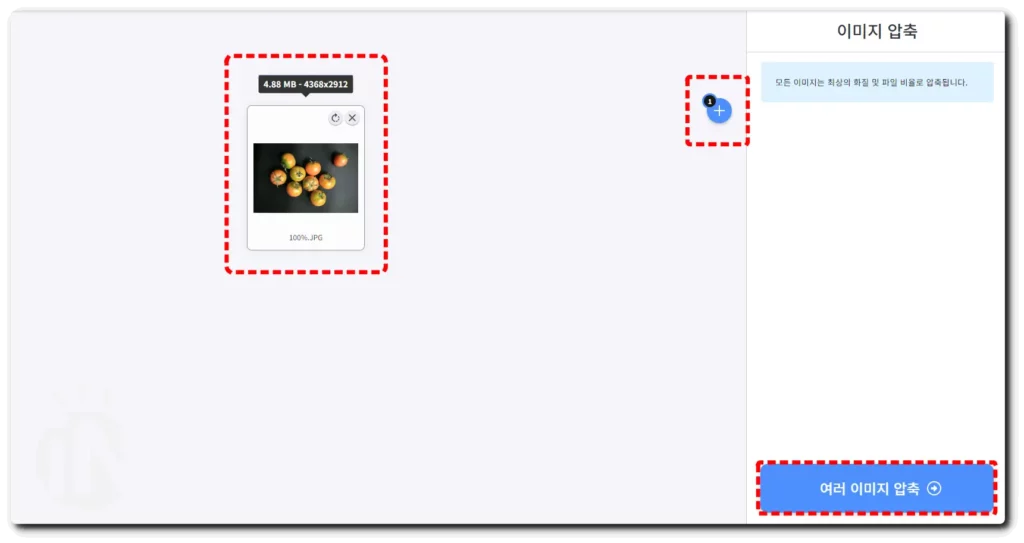
한 장의 사진을 압축할 수 있고, [+] 아이콘 클릭 후 여러 장의 이미지를 한 번에 압축할 수 있습니다. 압축할 모든 사진 선택 후 [여러 이미지 압축] 클릭하세요.
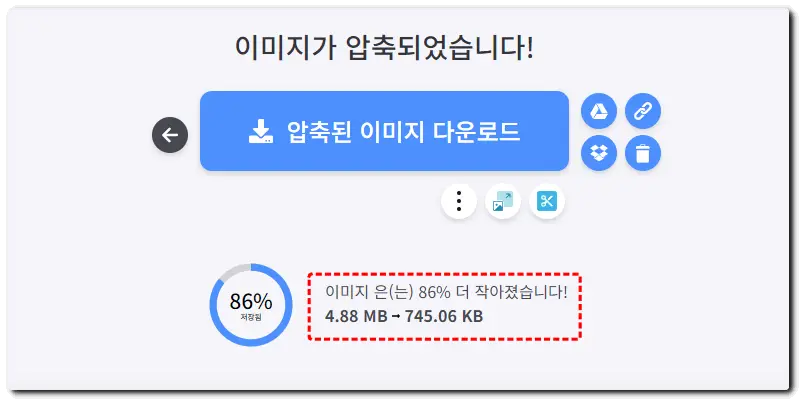
압축된 이미지 용량을 확인할 수 있습니다. [압축된 이미지 다운로드] 클릭하면 컴퓨터에 저장됩니다.
I LOVE IMG 사이트의 조금 아쉬운 점은 압축률을 선택할 수 없다는 점입니다. 본인이 직접 압축 크기를 선택하고 싶다면 다음 챕터를 확인해 주세요.
2. 내 맘대로 사진 용량 줄이는 사이트: 포토피아
시간적 여유가 된다면 ‘포토피아’에서 사진 용량 줄이는 법을 이용해 보세요. 포토피아는 마치 어도비사의 포토샵을 웹 버전으로 제작한듯한 착각을 불러일으킬 정도로 비슷한데요.
- 장점:
- 인터넷 환경에서 포토샵의 거의 모든 기능을 이용할 수 있음
- 압축 크기를 유저가 선택할 수 있음
- 여러 가지 압축 형태로 저장할 수 있음
- 무료
- 단점:
- 광고 범위가 너무 커 작업시 불편함
- 용량이 큰 파일은 간혹 멈춤 현상이 발생함
포토피아는 사이트에서 작업할 수 있습니다. 즉, 프로그램을 컴퓨터에 설치하지 않아도 된다는 큰 장점이 있습니다. 포토피아에서 PNG, JPG 용량 줄이기를 진행해 볼까요?
<포토피아> 홈페이지에 접속합니다.
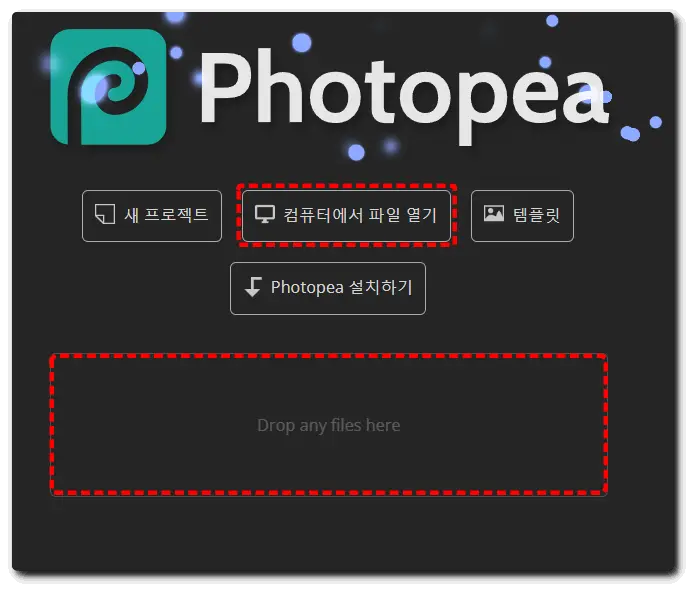
‘드래그 앤 드롭’ 또는 [컴퓨터에서 파일 열기] 클릭해 압축하고자 하는 파일을 업로드합니다.
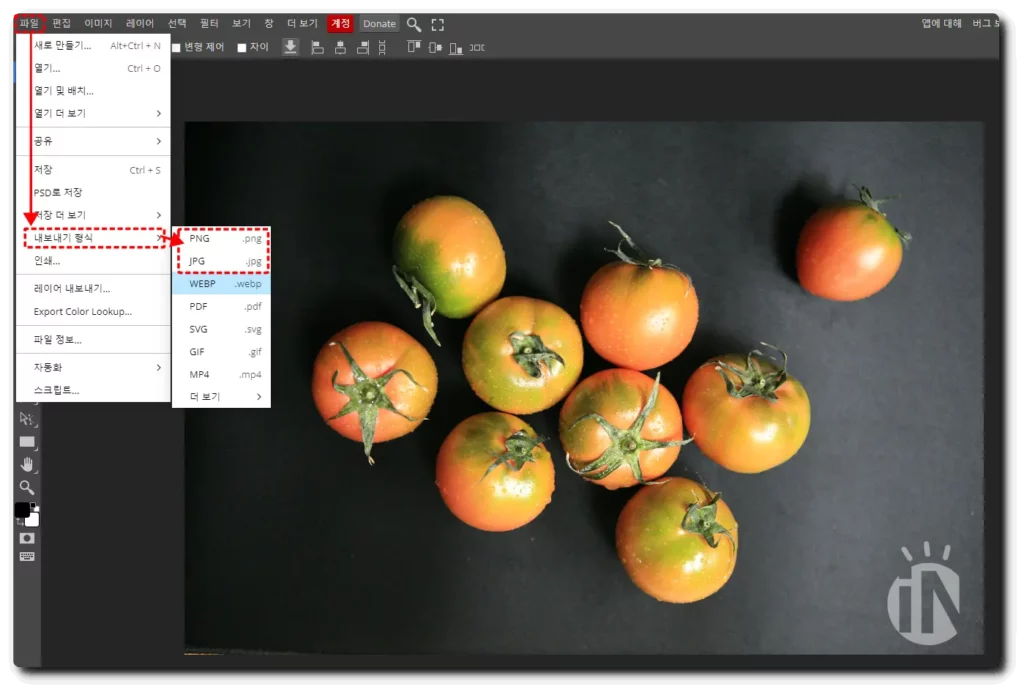
‘파일 > 내보내기 형식 > JPG 또는 PNG 순서대로 클릭합니다. (필자의 경우 사진 파일이라 JPG를 선택했습니다.)
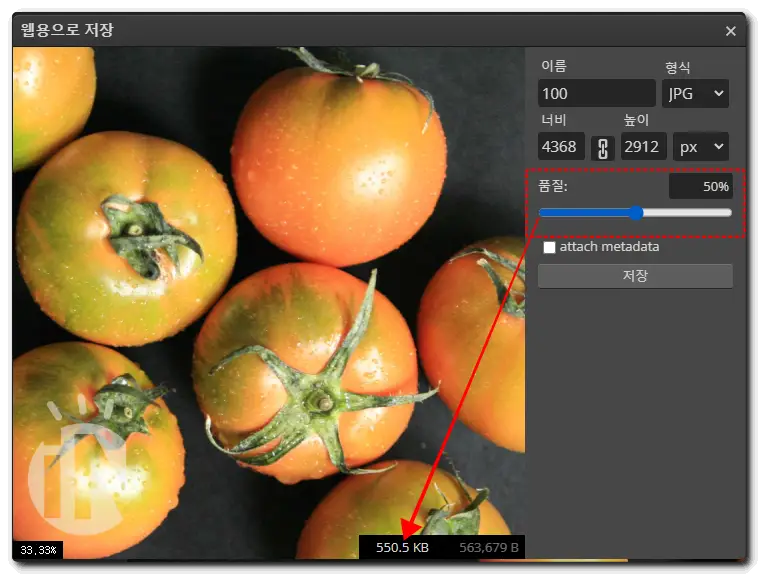
‘품질’을 100% ~ 1%까지 조절할 수 있습니다. 품질이 낮아질수록 당연히 이미지는 손상됩니다. 품질에 따른 파일 용량도 함께 확인할 수 있습니다.
이미지 용량 줄이기에서 가장 중요한 점은 당연히 높은 파일 용량을 줄이는 것이지만, 화질 저하 없이 이미지 용량 줄이기도 매우 중요합니다. 그래서 필자는 ‘품질’을 50% 이하로 줄이는 것을 추천드리지 않습니다.
아래는 100% 품질부터 1% 품질이 어떻게 변하는지 보여드리겠습니다.






어떠십니까? 큰 변화를 느끼지 못하시겠나요? 그렇다면 부분 확대한 사진을 보여드리겠습니다.


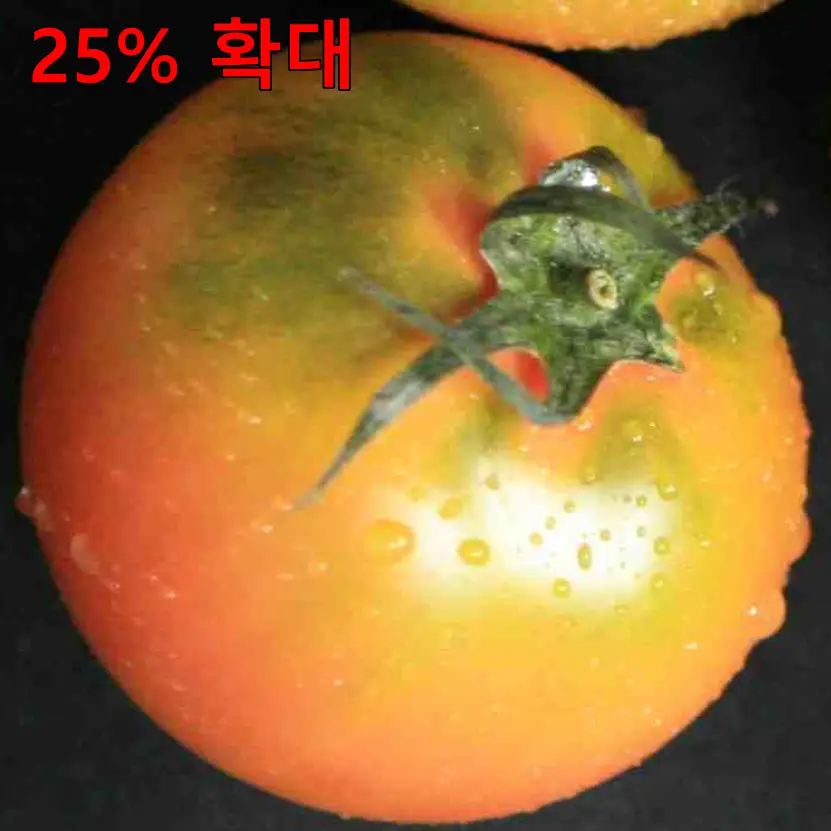
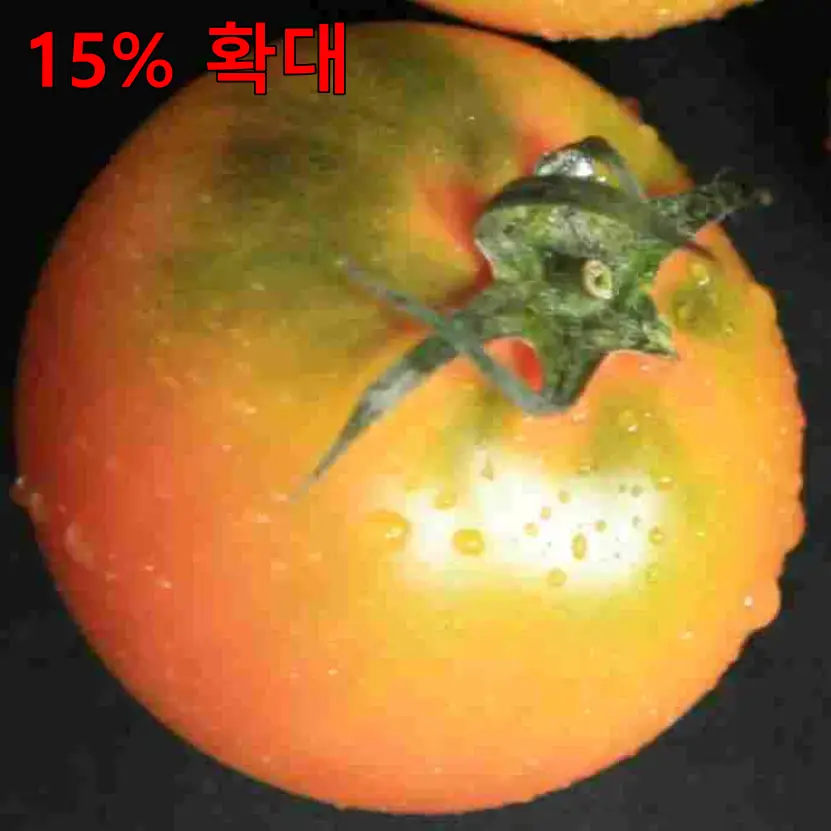
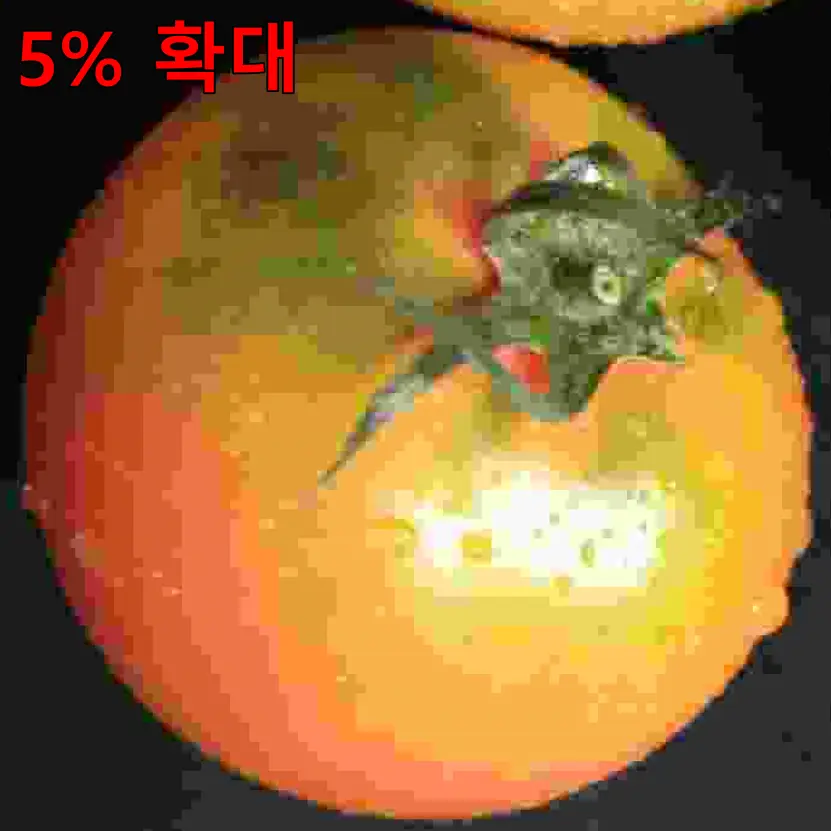
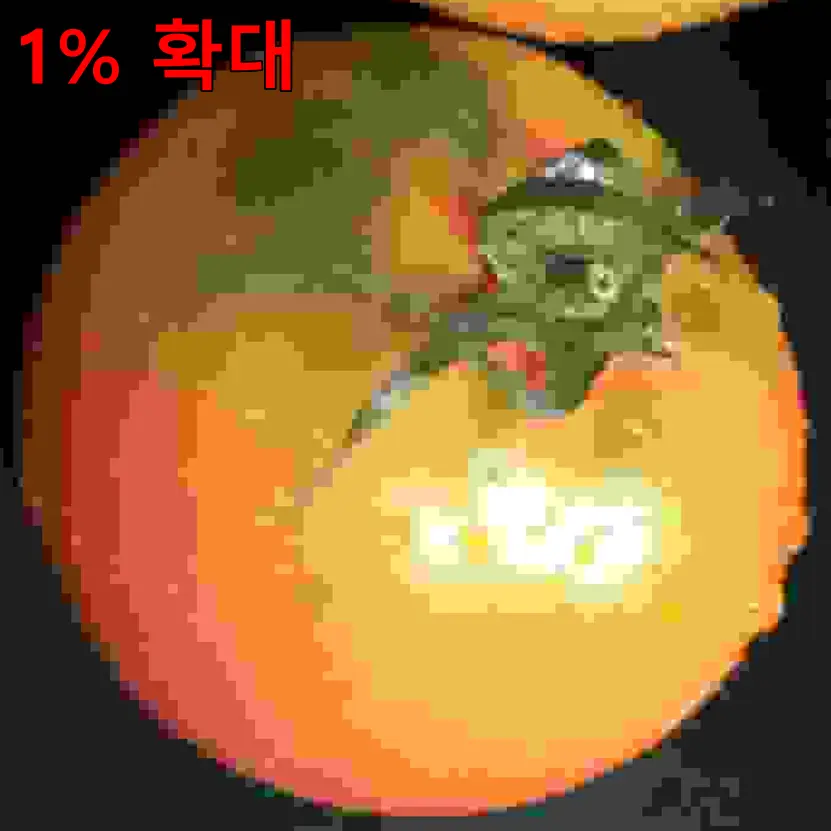
50% 이하가 되면 픽셀 및 경계선이 무너지는 모습을 볼 수 있습니다. 위 사진은 4.88MB의 고용량 사진입니다. 원본 용량이 낮다면 최소 품질을 75%까지 유지해야 할 수도 있습니다.
이미지 용량 줄이기를 자주 사용한다면 프로그램 설치도 고려해 볼만한데요. 다음 챕터에서 계속 안내됩니다.
3. 내 맘대로 이미지 용량 줄이는 프로그램: 포토스케이프 X
포토스케이프 X는 이미 많은 사진 동호회 회원들이 많이 사용하고 있습니다. 무료로 사용할 수 있고, 군더더기 없는 깔끔한 인터페이스 덕분인데요. 필자도 당연히 애용하고 있습니다.
- 장점:
- 직관적인 인터페이스
- 대용량 이미지, 사진 압축 시 용이
- 무료
- 단점:
- PC에 설치해야 함
아래 링크를 통해 포토스케이프를 다운로드 진행합니다.
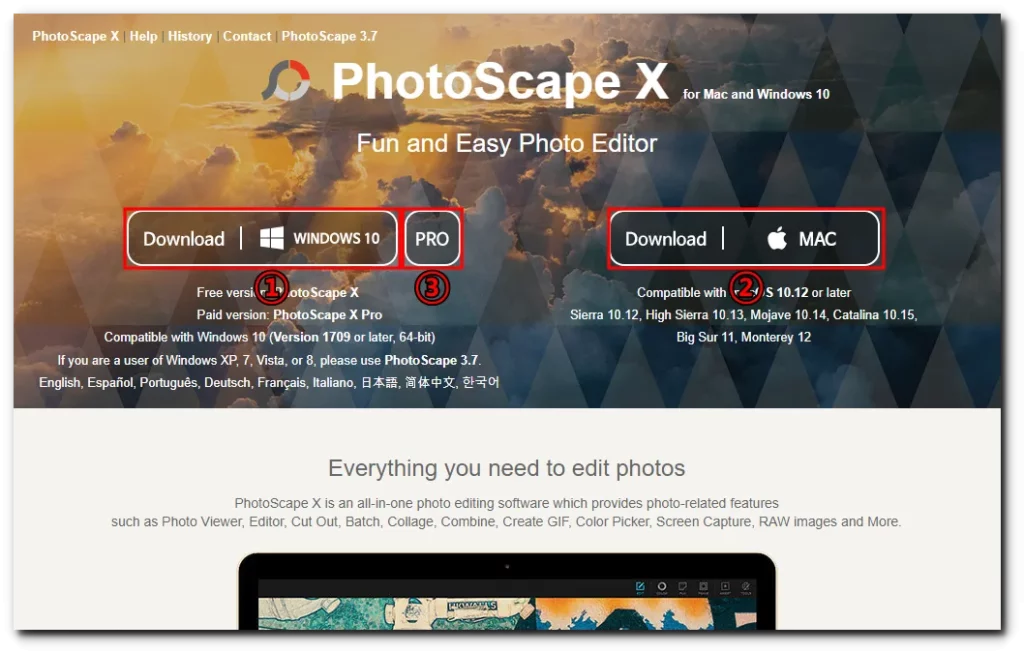
다운로드 후 설치를 클릭하면 ‘1. 윈도우즈’ 또는 ‘2. 맥용’ 버전에 맞게 선택하면 됩니다. ‘3. PRO’는 유료 버전입니다. 포토스케이프 X는 유료 버전을 사용하지 않아도 ‘사진 파일 용량 줄이기’를 할 수 있습니다.
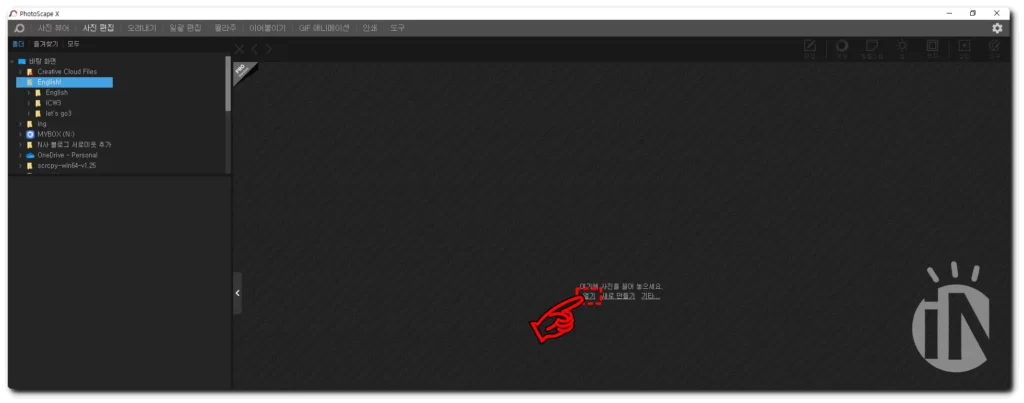
[열기]를 클릭해 이미지 용량 줄이기 위한 파일을 열어주세요.
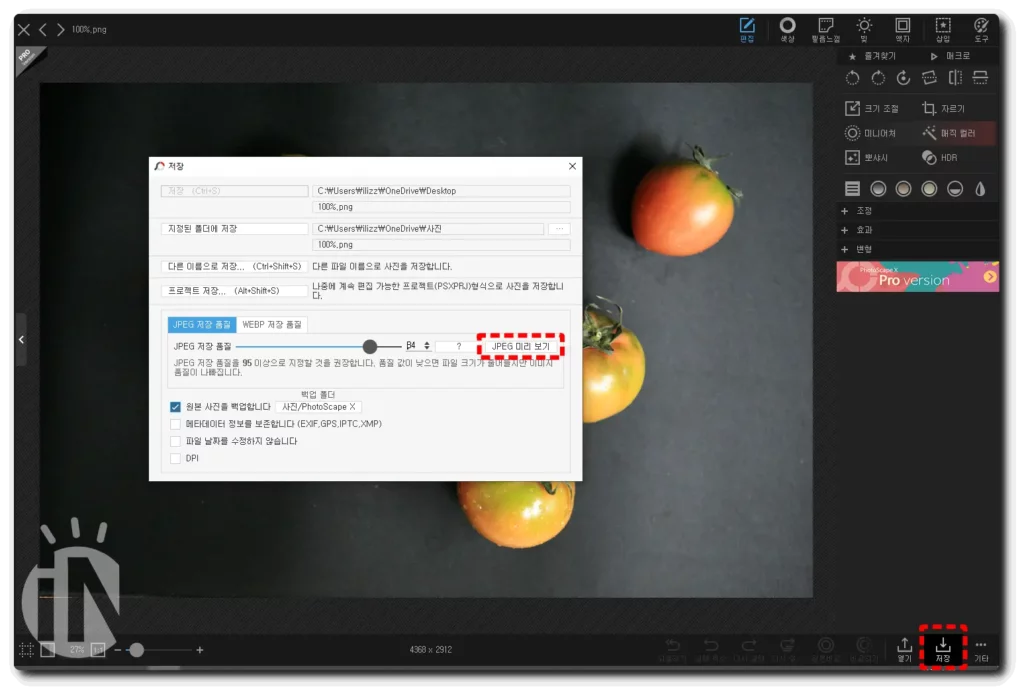
오른쪽 아래 [저장] 클릭 후 [JPEG 미리 보기] 선택합니다.
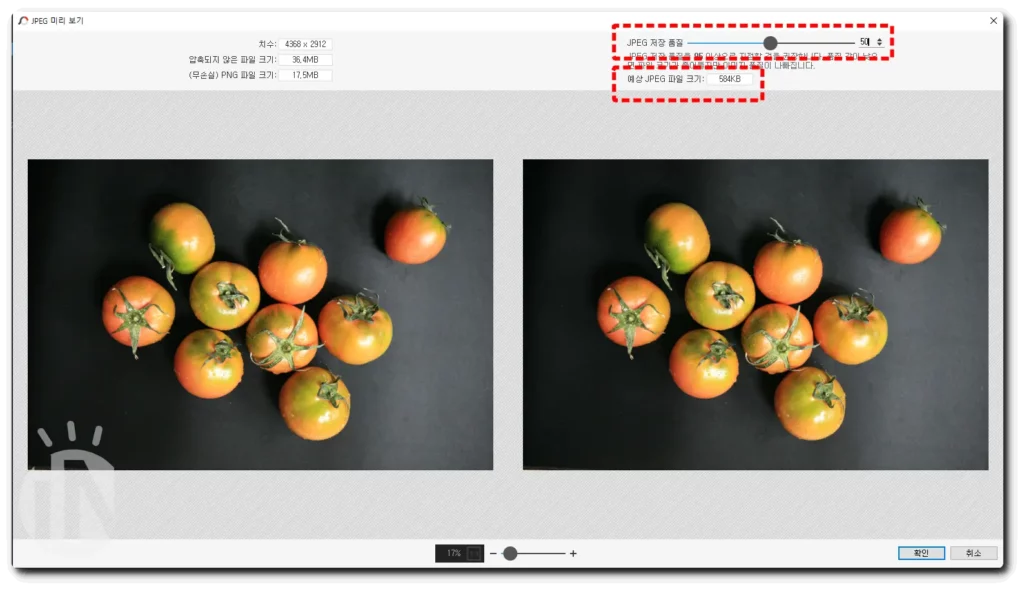
사진 파일 용량 줄이기 전, 후 비교를 할 수 있습니다.
- JPEG 저장 품질: 드래그로 파일 압축률을 선택할 수 있습니다.
- 예상 JPEG 파일 크기: 압축률에 따라 파일 크기도 변동됩니다.
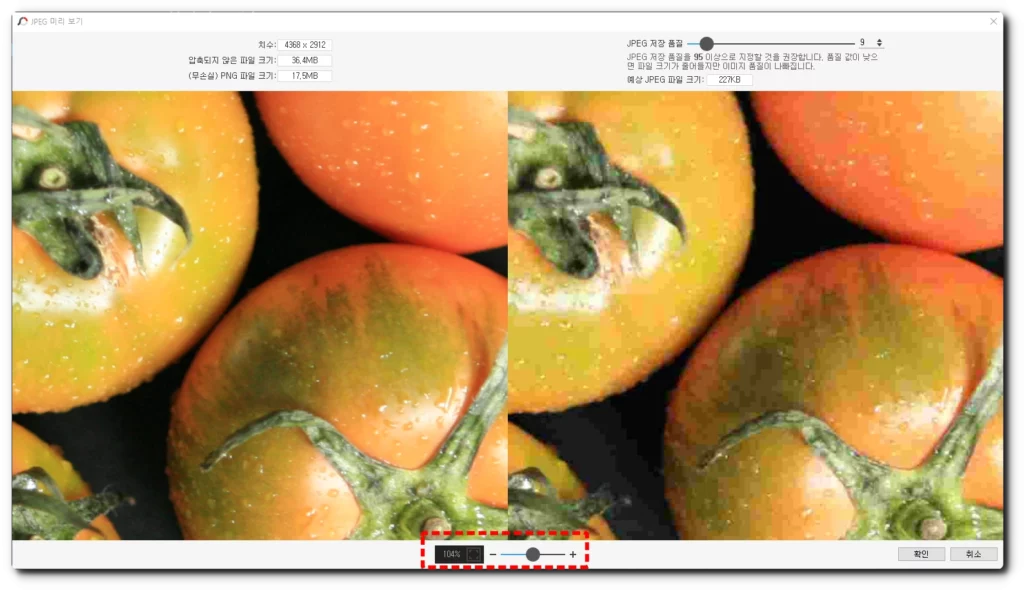
압축률 조절 후 반드시 확대를 해서 이미지 손상 정도를 파악해야 합니다. 필자 추천은 2배 정도 확대했을 때 픽셀이 뭉개지거나 깨지는 현상이 없어야 합니다. 포토스케이프 X 추천 저장 품질은 50 이상입니다.
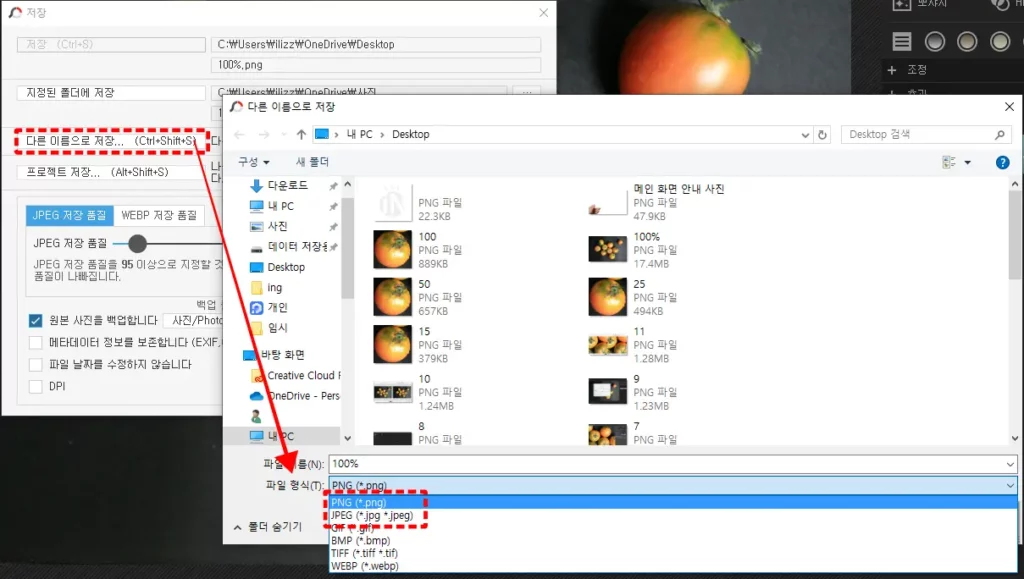
압축률 선택 후 [다른 이름으로 저장] 클릭하면 JPG 또는 PNG 중 선택할 수 있습니다.
지금까지 상황에 따른 사진 파일 용량 줄이기 방법 3가지를 안내해 드렸습니다. 이미지 용량을 최대한 많이 줄이는 것을 추천드리지 않습니다. 용량 줄이기 보다 더 중요한 점은 화질 저하를 최소화시켜야 합니다. 일회성으로 이미지 변환이 필요하다면 사진 용량 줄이는 사이트를 이용하시고, 자주 이미지 용량 줄이기 작업을 하신다면 포토스케이프 X 설치를 강력 추천드립니다.
아래는 알아두면 유용한 사진 편집 팁에 대한 안내입니다.
- 누끼 따기 사이트 VS 포토샵 누끼 따기 승자는?
- 포토샵 단축키 설정 방법 및 자주 쓰는 단축키 정리
- 한글 인식! 포토샵 ai 사용법 5단계: 채우기, 누끼 등
- 어도비 파이어플라이 사용법 1: 4가지 기능 소개

